iphone主副卡怎么设置 iPhone11主副卡切换步骤
日期: 来源:小麦安卓网
iphone主副卡怎么设置,随着科技的不断进步和人们对通信工具需求的增加,iPhone成为了当代人们最常使用的智能手机之一,而在iPhone11中,主副卡的设置和切换成为了许多用户关注的焦点。如何正确设置iPhone11的主副卡并进行切换呢?在本文中我们将为大家详细介绍iPhone11主副卡的设置步骤,帮助大家更好地使用这款智能手机,同时解决可能遇到的一些问题。无论是双卡双待,还是根据不同场景灵活切换卡片,iPhone11的主副卡功能都将为用户带来更加便利和灵活的通信体验。接下来让我们一起来了解具体的设置步骤吧。
iPhone11主副卡切换步骤
具体步骤:
1.进入iPhone11系统后,点击手机的设置图标。
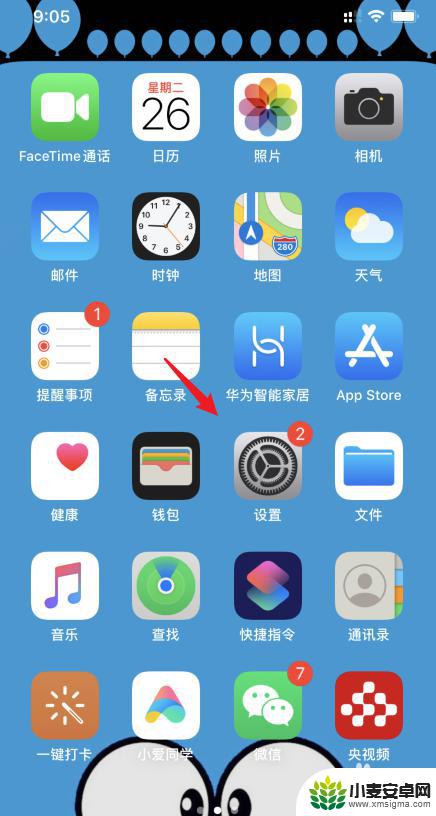
2.在设置内,点击蜂窝网络的选项。
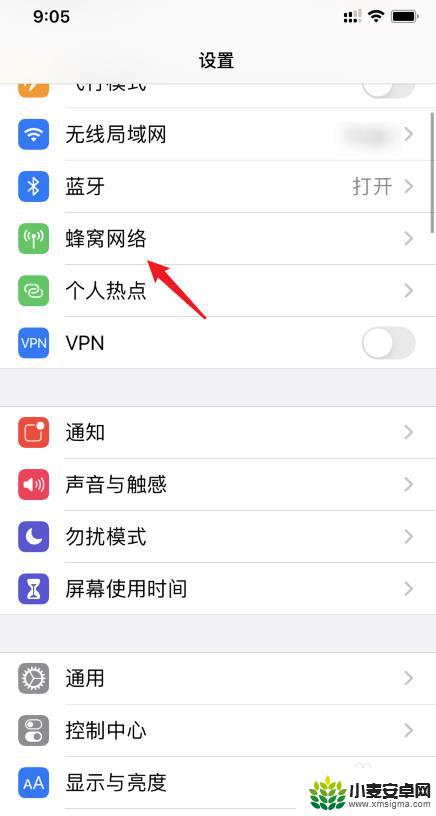
3.进入后,点击蜂窝数据的选项。
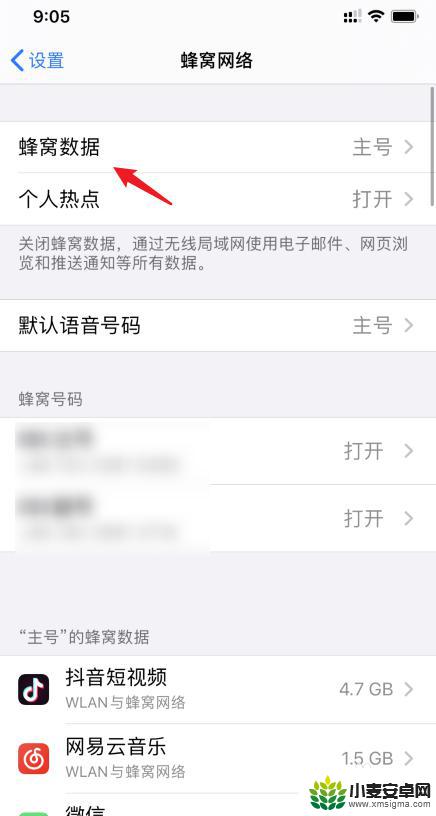
4.之后,就可以切换蜂窝数据使用的SIM卡。
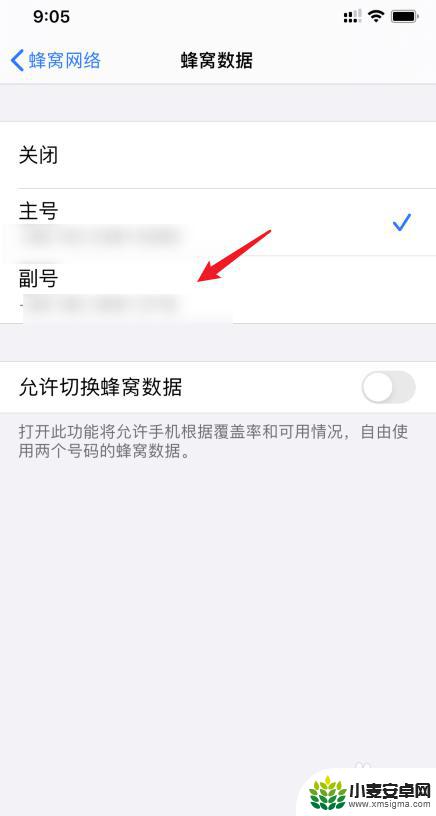
5.设置后,返回蜂窝网络设置。点击默认语音号码的选项。
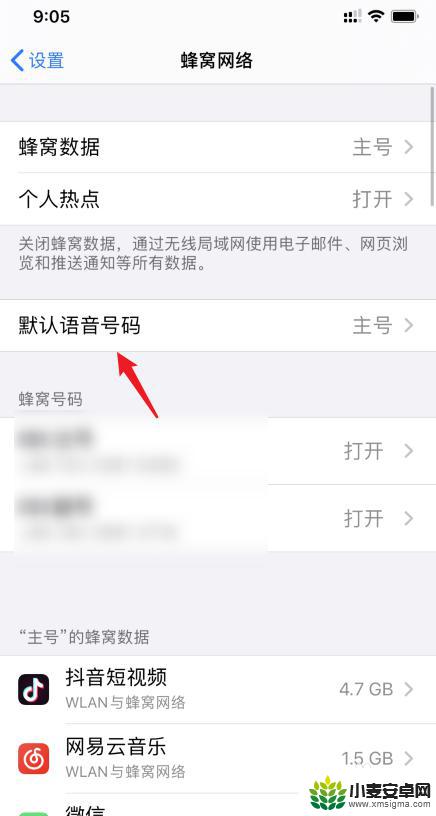
6.进入后,就可以更改默认拨打电话使用的SIM卡。完成主副卡切换。
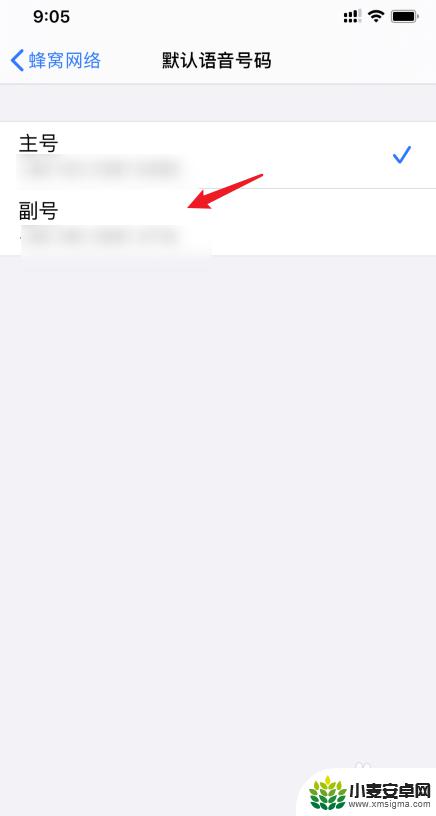
以上是如何设置 iPhone 主副卡的全部内容,如果你也遇到了相同的问题,请参考本文中介绍的步骤进行修复,希望本文能对大家有所帮助。
相关教程
-
iphone11主卡副卡怎么设置打电话 iPhone11主号副号如何进行通话切换
-
苹果手机双卡如何设置主号副号拨号 iPhone13双卡打电话怎么切换主副卡
-
苹果手机如何设置拨打电话主副卡 苹果手机如何切换主副卡拨打电话
-
苹果手机主副卡如何设定 iphone主副卡如何分别设置
-
苹果手机双卡双待如何切换使用 iPhone13主副卡怎么切换
-
苹果手机怎么打假话切换卡 苹果手机拨打电话时如何切换主副卡设置
-
手机声控拍照怎么操作 手机声控拍照设置步骤
-
vivo如何清理手机内存空间 vivo手机清理干净内存技巧
-
用手机怎么扫描文字成电子版 手机扫描纸质文件制作电子版扫描件
-
华为手机如何开启qq分身 华为手机QQ分身快速设置方法












